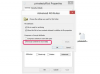Herhangi bir bilgisayarı fabrika durumuna geri yüklemek, orijinal kurulumdan bu yana kullanılmayan eski optik disklerin yerinin bulunmasını içerebilecek zorlu bir süreç olabilir. Ancak, Toshiba dizüstü bilgisayarınız sekiz yaşından küçükse, bilgisayarda yerleşik bir geri yükleme seçeneğiniz vardır ve varsa, tüm Toshiba dizüstü bilgisayarlar kurtarma disklerini kullanmaya devam edebilir. Her iki yöntem de bilgisayarınızı fabrika varsayılan durumuna geri yükleyebilir.
Sistem Kurtarma Bölümünü Kullanma
Toshiba, 2007'den beri üretilen bilgisayarlara gizli bölümler eklemiştir; bu nedenle, sabit sürücünüz yeniden biçimlendirilmemiş veya değiştirilmemişse, dizüstü bilgisayarınızı geri yüklemek için ihtiyacınız olan her şey parmaklarınızın ucundadır.
Günün Videosu
Adım 1: Bilgisayarınızı Kapatın
İşletim sisteminizi kullanarak normal şekilde kapatın veya Güç düğmesini yaklaşık 10 saniye basılı tutun.
Uç
Dizüstü bilgisayarınız yanıt vermiyorsa, güç adaptörünüzü fişten çekmeniz ve pili çıkarmanız gerekebilir.
2. Adım: Sistem Kurtarma Sihirbazına Erişin
0 tuşunu basılı tutun ana klavyede, sahip olabileceğiniz herhangi bir yan sayısal tuş takımında değil. Bu düğmeyi basılı tutarken, Güç bilgisayarı açmak için düğmeye bir kez basın. Toshiba logosu göründüğünde, 0 anahtar.
3. Adım: İşletim Sistemi Biçiminizi Seçin
arasında seçim yapmanız istenebilir. 32 bit veya 64 bit işletim sistemleri. Uygun sistemi seçin ve tıklayın Sonraki. Daha eski bilgisayarlar varsayılan olarak 32-bit işletime geçebilir ve bu seçeneği sunmayabilir.
Adım 4: Uyarı Ekranını Onaylayın
Bir uyarı ekranı, tüm verilerin silineceğini ve bilgisayar ayarlarının kullanıma hazır durumuna geri yükleneceğini size hatırlatır. Tıklamak Evet kabul etmek ve devam etmek.
Adım 5: Kurtarma İşlemini ve Seçeneklerini Seçin
yanındaki daireyi tıklayın Fabrika Varsayılan Yazılımının Kurtarma zaten seçili değilse ve tıklayın Sonraki. yanındaki daireyi tıklayın Kullanıma Hazır durumuna kurtarma (Sistem Kurtarma Seçenekleri Dahildir) zaten seçili değilse ve tıklayın Sonraki.
Adım 6: Kurtarmaya Başlayın
Tıklamak Sonraki Kurtarma işlemini başlatmak için.
Kurtarma süreleri bilgisayarın modeline göre değişebilir ve tamamlanması 2 1/2 saat kadar sürebilir. Kurtarma işlemi sırasında bilgisayarınız "Sisteminizi Hazırlıyor/Yapılandırılıyor, lütfen bekleyin" yazan bir ekran görüntüleyecek ve birkaç kez yeniden başlayacaktır. Bu davranış, sürecin normal bir parçasıdır ve kesintiye uğramamalıdır.
Sistem Kurtarma Disklerini Kullanma
Bilgisayarınızda bir kurtarma bölümü yoksa sistem kurtarma diskleri gereklidir, ancak işlem kurtarma bölümünü kullanmaya benzer. Birçok adım aynıdır.
1. Adım: Kurtarma Diskini Yükleyin
Kurtarma diski 1'i optik sürücünüze yerleştirin ve sürücü kapağını kapatın.
2. Adım: Bilgisayarınızı Kapatın
İşletim sisteminizi kullanarak normal şekilde kapatın veya Güç düğmesini yaklaşık 10 saniye basılı tutun.
3. Adım: Sistem Kurtarma Sihirbazına Erişin
C tuşunu basılı tutun ana klavyede. Bu düğmeyi basılı tutarken, Güç bilgisayarı açmak için düğmeye bir kez basın. Toshiba logosu göründüğünde, C anahtar.
4. Adım: İşletim Sistemi Formatınızı Seçin
arasında seçim yapmanız istenebilir. 32 bit veya 64 bit işletim sistemleri. Uygun sistemi seçin ve tıklayın Sonraki. Daha eski bilgisayarlar varsayılan olarak 32-bit işletime geçebilir ve bu seçeneği sunmayabilir.
Adım 5: Uyarı Ekranını Onaylayın
Bir uyarı ekranı, tüm verilerin silineceğini ve bilgisayar ayarlarının kullanıma hazır durumuna geri yükleneceğini size hatırlatacaktır. Tıklamak Evet kabul etmek ve devam etmek.
Adım 6: Kurtarma İşlemini ve Seçeneklerini Seçin
yanındaki daireyi tıklayın Fabrika Varsayılan Yazılımının Kurtarma zaten seçili değilse ve tıklayın Sonraki. yanındaki daireyi tıklayın Kullanıma Hazır durumuna kurtarma (Sistem Kurtarma Seçenekleri Dahildir) zaten seçili değilse ve tıklayın Sonraki.
7. Adım: Kurtarmaya Başlayın
Tıklamak Sonraki Kurtarma işlemini başlatmak için. Bilgisayarınızda birden fazla kurtarma diski varsa, kurtarma işlemi sırasında diskleri değiştirmeniz istenir.